
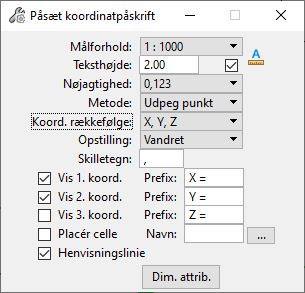
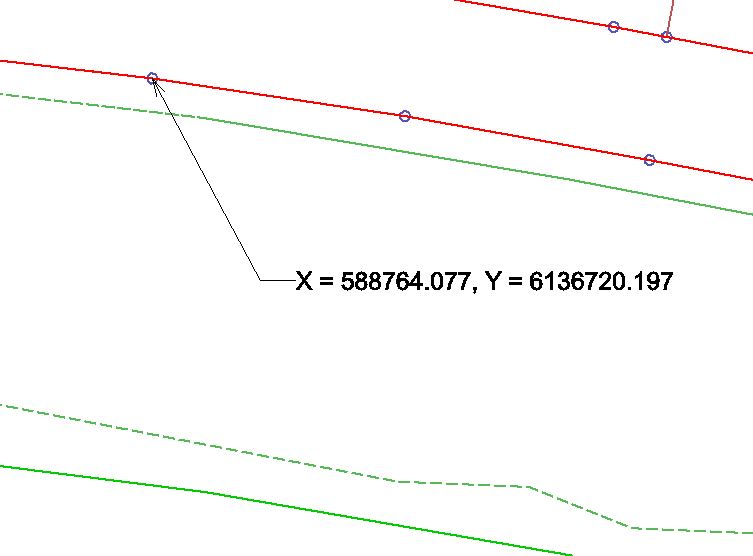
 Denne funktion bruges til koordinat påsætning efter valgt koordinatsystem. Tekstens udseende (farve og vægt m.v.) styres af indstillingerne for målsætningstekst i MicroStation. For at ændre disse indstillinger skal man trykke på knappen Dim. attrib. nederst i dialogboksen.
Denne funktion bruges til koordinat påsætning efter valgt koordinatsystem. Tekstens udseende (farve og vægt m.v.) styres af indstillingerne for målsætningstekst i MicroStation. For at ændre disse indstillinger skal man trykke på knappen Dim. attrib. nederst i dialogboksen.
Målforhold, Teksthøjde
| og Nøjagtighed: | Fungerer på samme måde som beskrevet i afsnittet “Påsæt længdemål”. Annotation Scale: se afsnit 4.0. |
| Metode: | Man kan vælge mellem at udpege de enkelte punkter hvor der skal påsættes koordinater (Udpeg punkt), eller man kan udpege de elementer, der skal forsynes med koordinater (Enkelt elm eller Elm. i fence). |
| Funktionen accepterer følgende elementtyper: linier, liniestrenge, flader (shapes), kurver og celler. |
| Koord. rækkefølge | Vælg mellem Y, -X, Z eller N, E, H eller X, Y, Z |
| Opstilling: | Her kan man vælge mellem følgende muligheder: |
| Vandret: Her placeres værdierne for henholdsvis 1., 2. og 3. koordinat efter hinanden i en lang tekst. |
| Lodret: Her placeres værdierne for henholdsvis 1., 2. og 3. koordinat over hinanden i en tekst node. |
| Skilletegn: | Indholdet af dette tekstfelt bruges som skilletegn mellem de enkelte koordinater ved vandret opstilling. |
Vis 1. koord., Vis 2. koord.
| og Vis 3. koord.: | Disse kontrolknapper er afgørende for, om henholdsvis 1., 2. og 3. koordinat skal vises og påsættes tegningen. |
| Prefix: | I disse 3 felter kan man indtaste den tekst, der skal stå foran henholdsvis 1., 2. og 3. koordinat for hver af de mulige koordinatsystemer. |
| Placér symbol: | Vælg navnet på et symbol (skal være navnet på en celle), der derefter vil blive påsat i det valgte koordinatpunkt. |
| Henvisningslinie: | Hvis denne kontrolknap er slået til skal man først udpege det punkt, man ønsker koordinaterne på og derefter tekstens indsætningspunkt. |
| Dim attr.: | Denne knap giver adgang til de samme dialogbokse som beskrevet i afsnittet 3.1.1.1 Dim. attrib. |